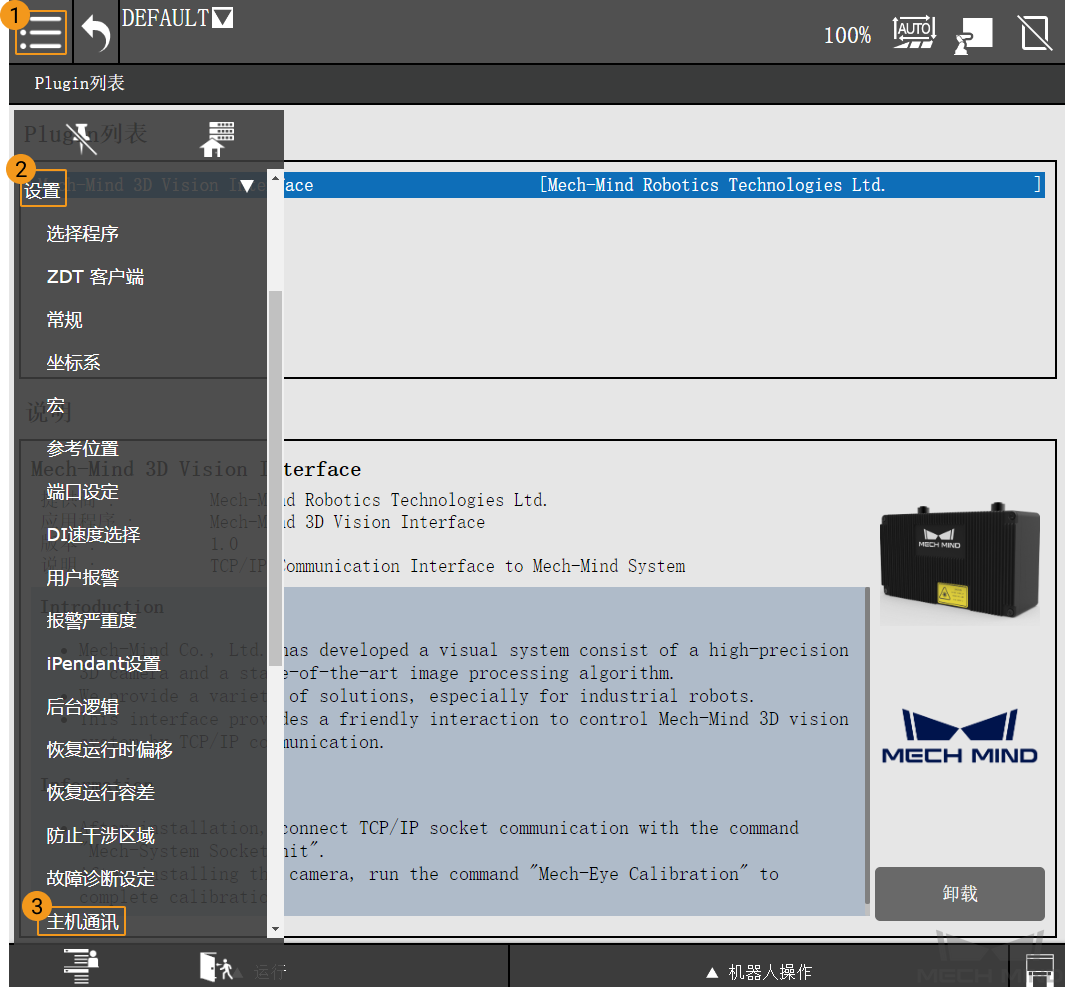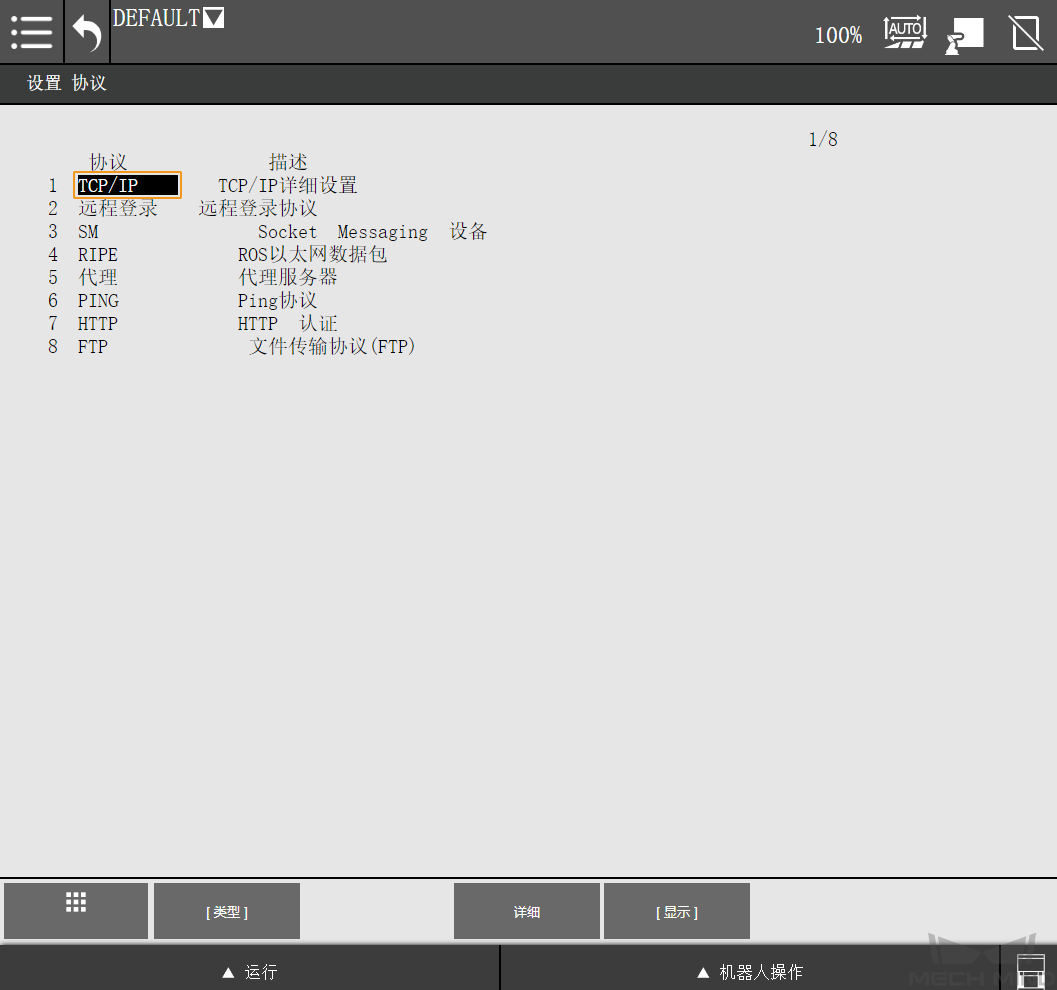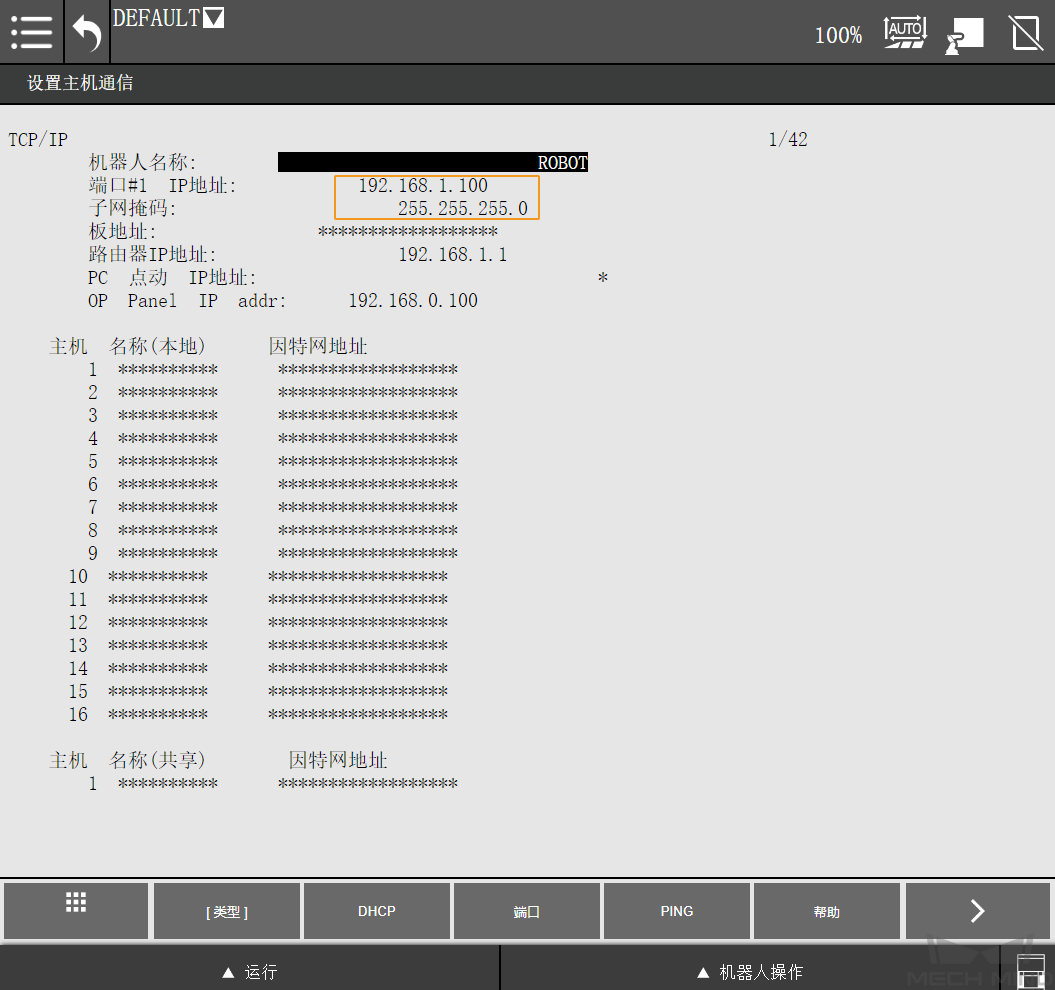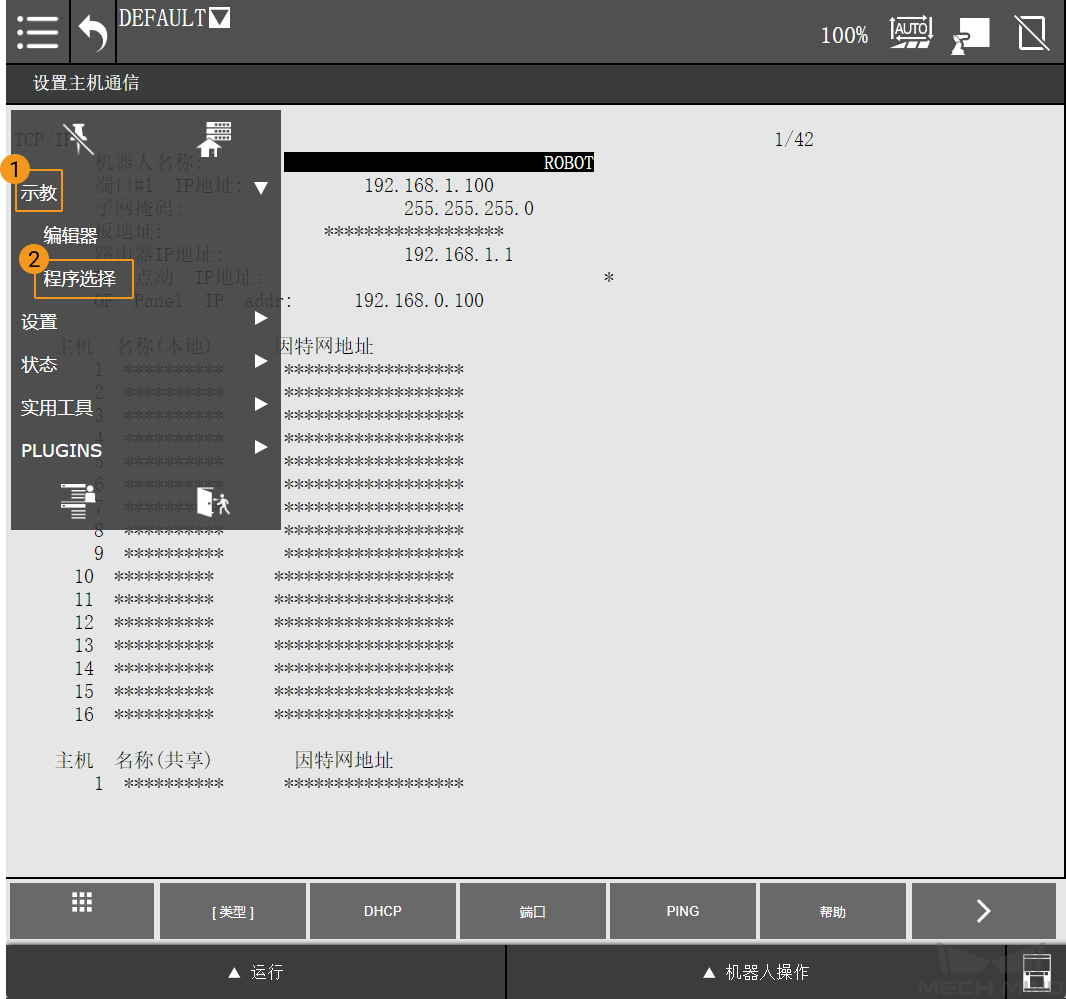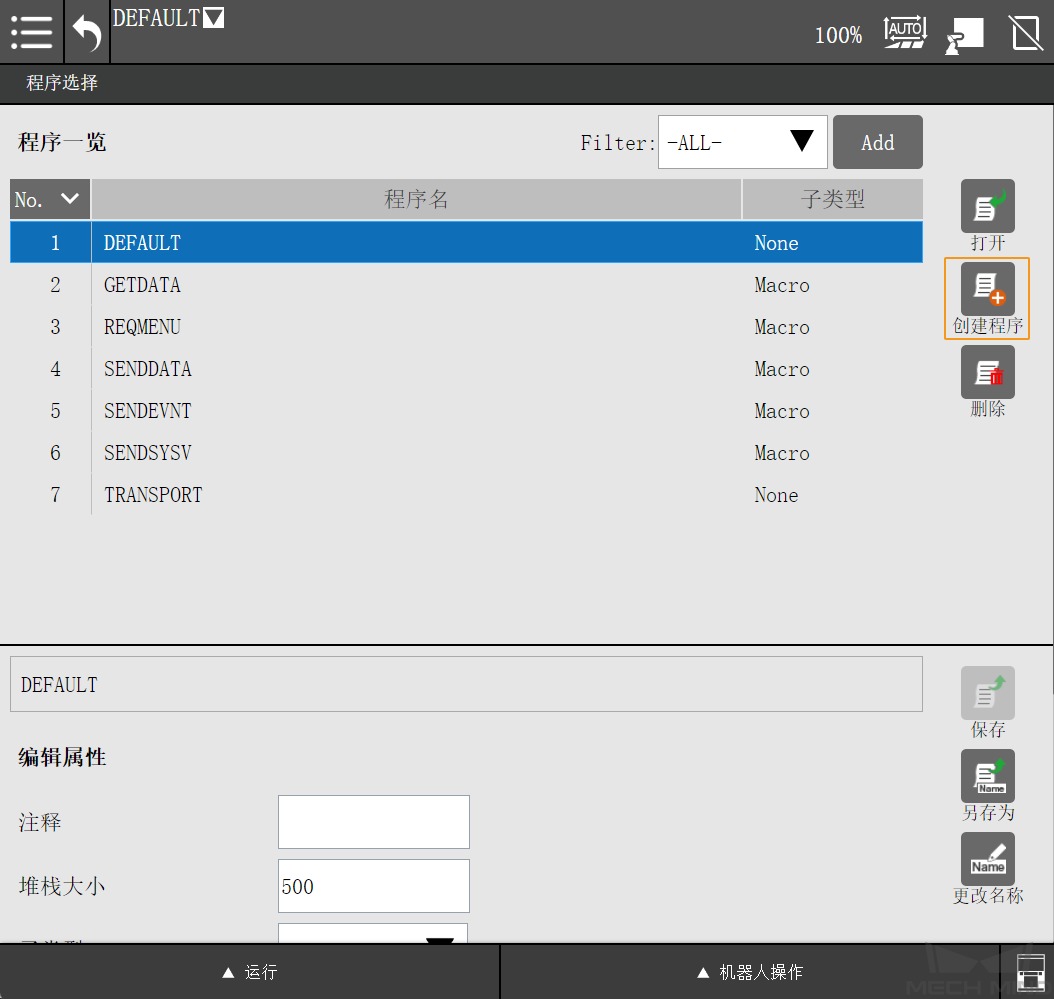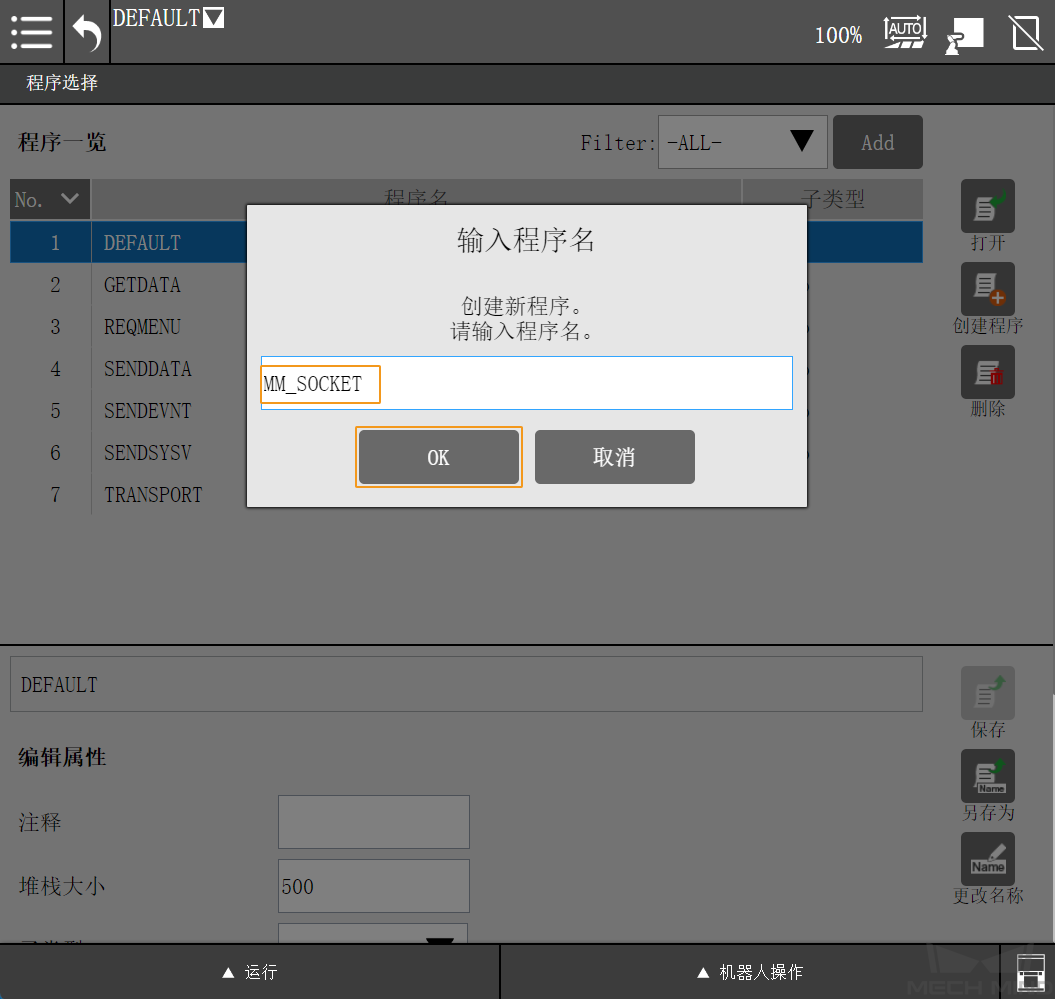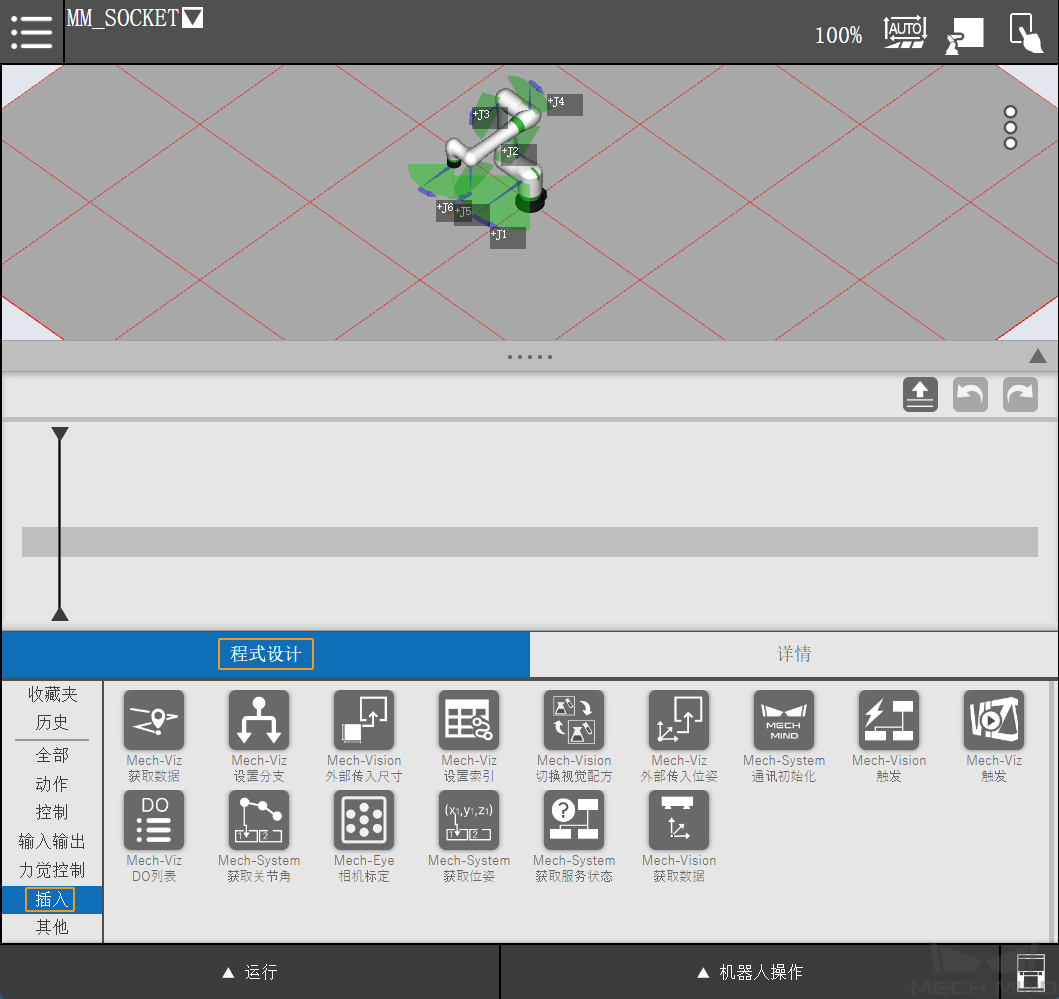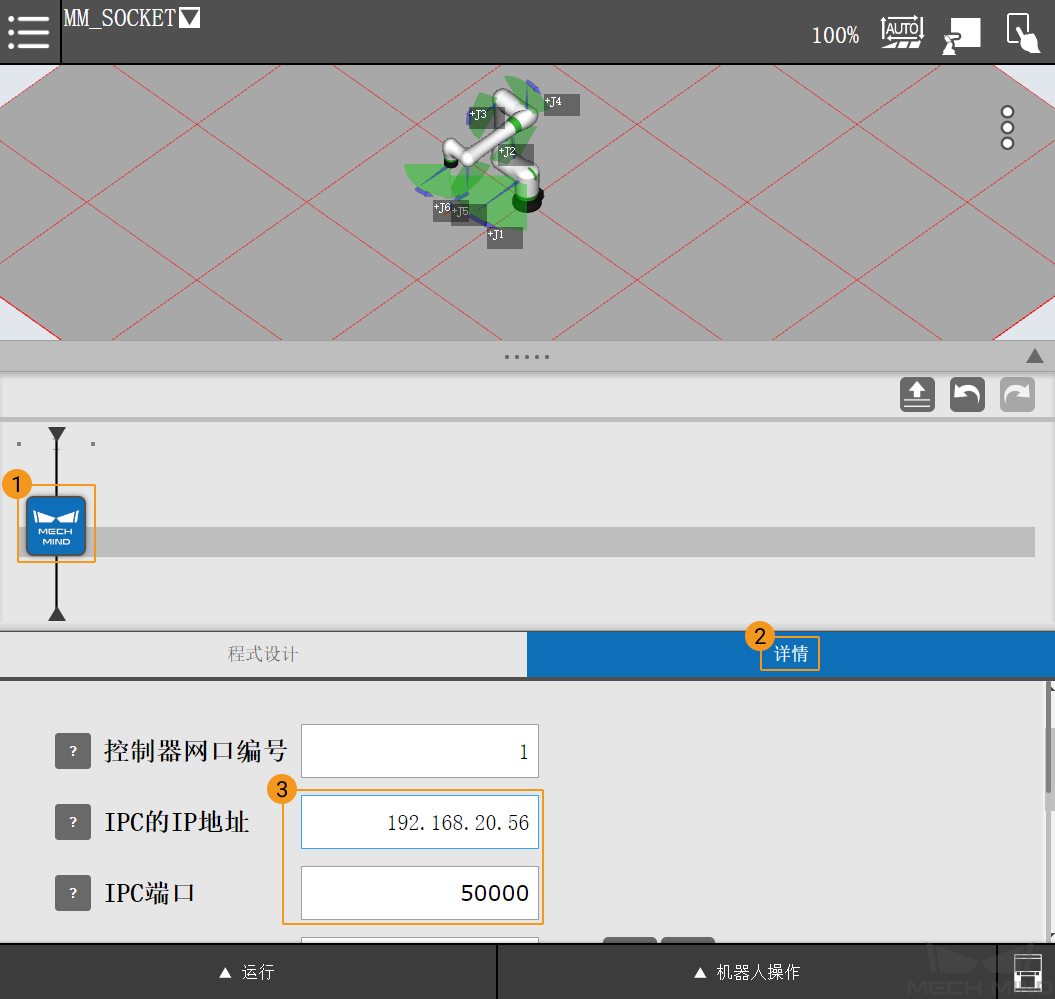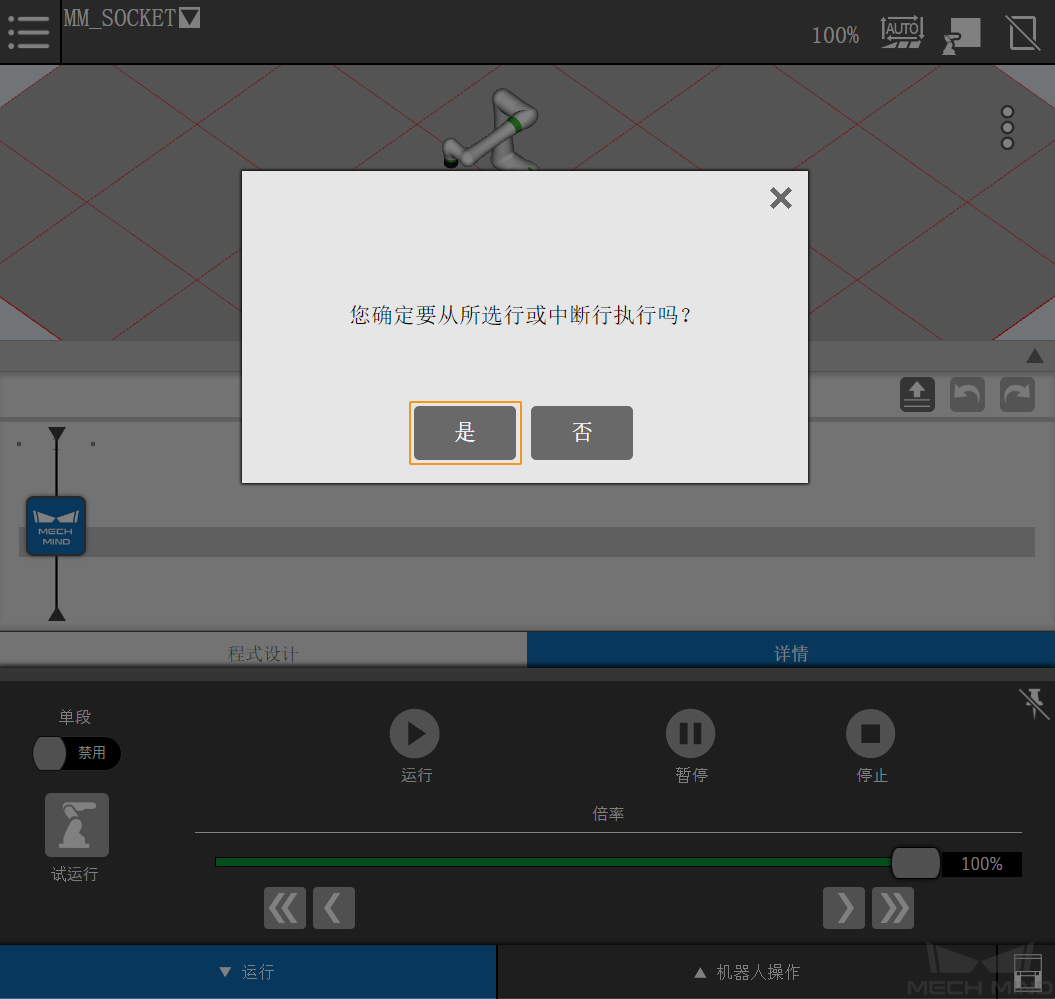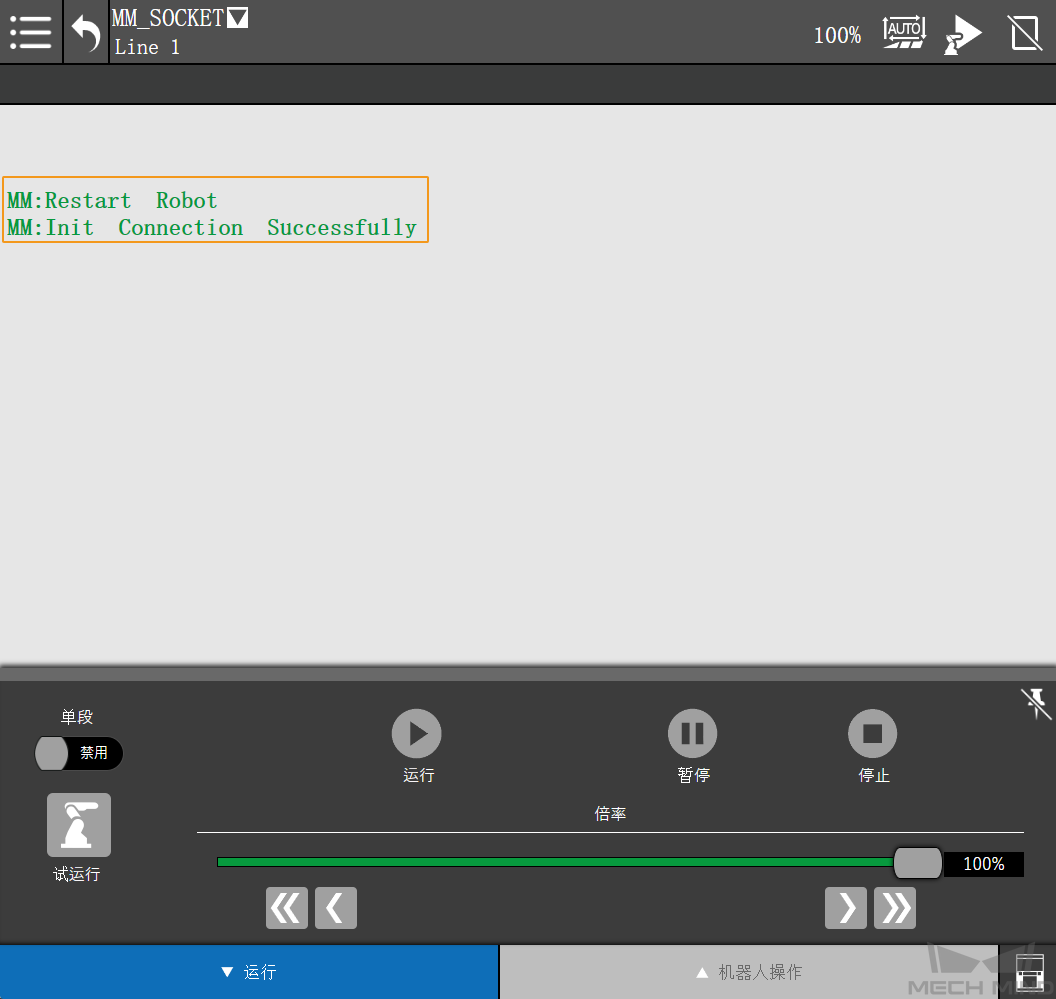配置 FANUC CRX 标准接口通信¶
CRX 插件基于 TCP 协议进行 Socket 通信,从而与工控机上的视觉系统完成交互。在网络环境和双方 IP 设置无变化时,只需要完成一次通信配置步骤。
注意
CRX 插件重装后需要重新进行通信配置。
CRX 插件与视觉系统建立连接前,请确保以下项已完成。
CRX 插件已成功安装。
机器人控制器已通过以太网连接至 Mech-Mind 工控机(可经路由器中转)。
设置 Mech-Vision 中“机器人与通信配置”¶
单击 Mech-Vision 工具栏中 机器人与接口配置 。
单击 选择机器人 下拉框,选择 品牌机器人 ,然后单击 选择机器人型号 ,选择具体 FANUC CRX 机器人型号,单击 下一步 。
在 通信方式 下,接口类型选择 标准接口 ,协议选择 TCP Server ,协议格式选择 HEX-Big endian ,最后单击 应用 。
在 Mech-Vision 主界面,确认工具栏中的接口服务已开启。
设置示教器端通信¶
设置机器人 IP 地址。
单击完整菜单,依次选择 设置 > 主机通信 ,进入设置协议界面。
单击 TCP/IP ,按需求设置 IP地址 和子网掩码。
新建机器人程序。
单击菜单,切换至常用菜单,依次选择 示教 > 程序选择 。
单击右侧栏的 创建程序 。
输入程序名,例如 MM_SOCKET,然后单击 OK 。
程序的属性使用默认设置即可,单击 OK 。
调用通信连接功能。
进入上一步创建的程序。
依次选择 程式设计 > 插入 ,全部插件会在底部右侧显示。
查找 Mech-System 通讯初始化 ,将其拖入上方动作流。
单击拖入的指令,进入该指令的详情页面。将此处的 IPC 的 IP 地址 设置为工控机 IP,将 IPC 端口 设置 Mech-Vision 中配置的端口号。
小技巧
在使用过程中,可随时按住参数左侧问号,显示详细说明。
单击左下角 运行 选项,然后单击 运行 。
在弹出的对话框中,单击 是 。
页面会自动跳转至完整菜单内的 用户 选项,并打开用户界面。“MM:Restart Robot”说明成功完成通信配置;“MM:Init Connection Successfully”说明通信测试成功。
同时,Mech-Vision 日志窗口的 Console 标签页下会出现相关提示。
手动关闭控制器电源,并重新启动。